

  Ayuda del Loan Performer |
Configuración de Sistema |
Usuarios |
Clientes |
Ahorros |
Préstamos |
Solicitud de Préstamo |
Métodos de Cálculo de Interés |
Informes de Cartera Préstamos Ayuda del Loan Performer |
| Cartera Activa por Oficial de Crédito |
Cartera Activa por Agente de Crédito
El informe de carpeta activa por Agente de Crédito muestra los detalles de montos de préstamos pendientes para los diferentes funcionarios de crédito. Para conseguir esta pantalla vaya a Préstamo/Informe de Carpeta General/Informe de Análisis/CarpetaActiva por Agente de Crédito. La pantalla se muestra como sigue;

Periodo del informe desde: Ingrese la fecha de inicio que usted desea para el informe de cartera activa por agente de crédito; en la pantalla anterio, la fecha seleccionada es 27/08/2008 y en la caja de diálogo "a" ingrese la fecha que ustede desea para el fin del informe.En la pantalla anteriorla fecha 27/10/2008 fue ingresada.
Nota: cuando usted selecciona la opción "Desde el Desembolso", la pantalla anterior cambiará a una pantalla como la siguiente;

Podrá generar un informe de carpeta activa por agente de crédito que empezará cuando el primer desembolso de préstamo fue realizado según la fecha en que se emite el informe.
Código de Sucursal: Seleccione la sucursal para la que desee generar el informe. En el ejemplo de abajo, nosotros seleccionamos la opción "Para todas" para obtener un informe de carpeta activa por oficial de crédito para todas las sucursales.
Oficial de Crédito: Desde la caja de lista que se despliega seleccione un oficial de crédito en particular para generar un informe de carpeta activa por Oficial de Crédito,para clientes que fueron generados por el funcionario seleccionado. En el ejemplo , la opción seleccionada es "Para todos", para poder obtener el informe de Carpeta Activa por Oficial de Crédito, realizados por todos los funcionarios.
Fondo de Préstamo: Desde la caja de lista que se despliega seleccione un fondo de préstamo en particular para el cual desea generar el informe de Carpeta Activa por Oficial de Crédito. Aquí usted puede ver la carpeta activa por oficial de crédito. El fondo de préstamo es fijado en el menú Sistema/Configuración/Fondos. En el ejemplo, la opción seleccionada es "Para Todos".
Área Geográfica: Desde la caja de lista que se despliega, puede seleccionar esta opción para generar un informe basado en la localización real de los clientes de la carpeta activa por oficial de crédito. Por ejemplo un pueblo, ciudad como especificado en su configuración bajo Ficheros de Apoyo/Áreas Geográficas. En el ejemplo de abajo, la opción seleccionada es "Para todas", lo que permite obtener un informe de carpeta activa por oficial de crédito para todas las áreas geográficas.
Producto de Préstamo: Desde la caja de lista que se despliega, seleccione un producto de préstamo para el cual se desea generar el informe de carpeta activa por oficial de crédito. El producto de préstamo depende de lo que usted a configurado en el menú Sistema/Configuración/Productos. Puede tener el producto de préstamo deseado como Préstamo Libre, préstamo Agricultura, e.t.c. En el ejemplo anterior la opción seleccionada es "Para todos", lo que permite obtener un informe de carpeta activa por oficial de Crédito, para todos los productos de préstamos.
Sector de Negocios: Desde la caja de lista que se despliega, seleccione un sector de negocios, para el cual se desea generar el informe de carpeta activa por oficial de crédito. Este puede ser Agricultura, Industria, Servicios o cualquier otro dependiendo de lo que usted haya fijado en el menú Ficheros de Apoyo/Sector de Comercial. En el ejemplo la opción seleccionada es "Para todos", la cual genera un informe de carpeta activa por oficial de crédito para todos los sectores de negocios para el periodo seleccionado.
Agrupar/Orden: Seleccione desde la caja de lista que se despliega como será generado el informe según la clasificación en la columna titulo/encabezado. En el ejemplo de abajo, nosotros seleccionamos Fondo de Préstamo.
Formato del Informe: Desde la caja de lista que se despliega seleccione la secuencia en que aparecerá el título en la columna en su informe. En el ejemplo,la primera opción es seleccionada.
Préstamo Categoría 1: Desde la caja de lista que se despliega, seleccione una de las clasificaciones de préstamos que fueron configuradas en el menú Ficheros de Apoyo/Préstamo Categoría 1, puede haber ingresado préstamo a largo plazo,préstamo a corto plazo, etc. En el ejemplo la opción "Para todas" fue seleccionado. El mismo procedimiento para las Categorías de Préstamos 2 y 3.
Tipo de Colateral: Seleccione una clase de ítem que será utilizado como seguridad para los préstamos desde la caja de lista que se despliega. Estos son fijados en el menú Ficheros de Apoyo/Ítems Garantía de Préstamo.
Opciones adicionales para filtrar? : Esta opción es utilizada para obtener alguna información adicional requerida en el informe. Ayuda a que usted busque por información necesitada. Cuando usted pulsa click en el botón del comando OK, un mensaje es desplegado, como el siguiente;
En la pantalla, seleccione el criterio de filtro requerido, ejemplo SEX, operador relacional: "=" (Signo Igual) y el valor, por ejemplo:Masculino. Click en el botón del comando OK si la información ingresada es suficiente. Usted obtine otra pantalla de información que muestra el filtro seleccionado para el informe a ser generado. Basado en la información ingresada en el filtro anterior, se muestra;

Click en el botón del comando Sí, si la información del filtro es correcta. Usted puede generar un informe sobre carpeta activa por oficial de crédito . Entonces un informe es generado.
*Si la opción "Filtro Adional" no es seleccionada, podemos continuar con los detalles de la primera pantalla de este tema:
Detalles: Seleccione esta opción cuando usted desee mucha información sobre la carpeta activa por agente de crédito. Basado en las opciones seleccionadas en la primera pantalla, usted genera un informe como el siguiente:
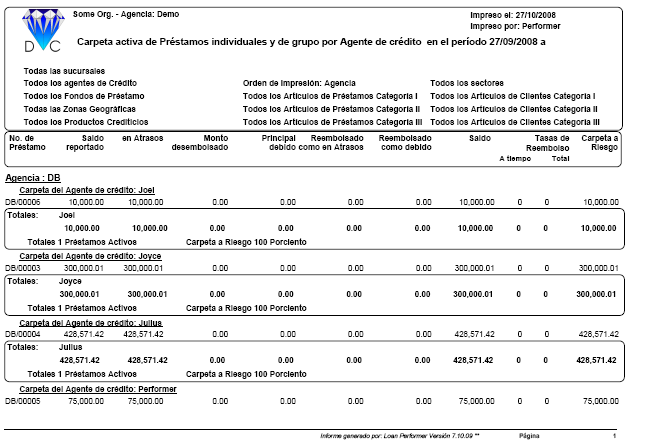
Resumen: Cuando esta opción es seleccionada, solamente se muestra el monto total. Usted puede ver el siguiente informe;
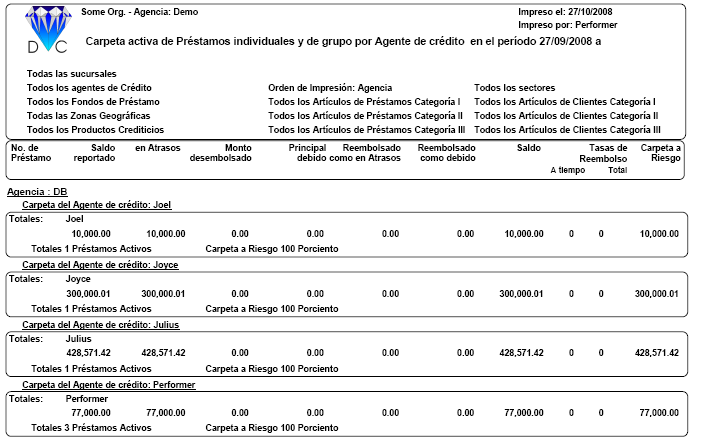
Sólo Préstamos Individuales: Seleccione esta opción si el informe que desea es solamente para la Cartera Activa por Oficial de Crédito para clientes individuales.
Sólo Préstamos Grupales: Seleccione esta opción si el informe que desea es solamente para la Cartera Activa por Oficial de Crédito para clientes grupales.
Todos los Préstamos: Cuando esta opción es seleccionada, el informe generado despliega la carpeta activa por Oficial de Crédito para los préstamos grupales e individuales.
El N° 1 en Microfinanzas